电脑蓝屏怎么重装系统
- 分类:帮助 回答于: 2022年10月31日 09:32:42
你们都知道电脑蓝屏这个故障问题的解决方式吗?估计大多数的人都不太知道吧,不知道的话其实也没有关系呢,因为今天小编要来跟大家说的是电脑蓝屏重装系统步骤,大家一起来看看吧。
工具/原料:
系统版本:windows 10系统
品牌型号:戴尔 成就3910
软件版本:装机吧一键重装系统软件+8g的U盘
方法/步骤:
电脑蓝屏重装系统步骤:
1、首先在一台可用的电脑下载安装装机吧一键重装系统软件并打开。插入U盘。选择制作系统,在制作U盘中U盘,点击开始制作。

2、选择我们需要重装的系统镜像,点击开始制作。

3、耐心等待自动下载相关文件。
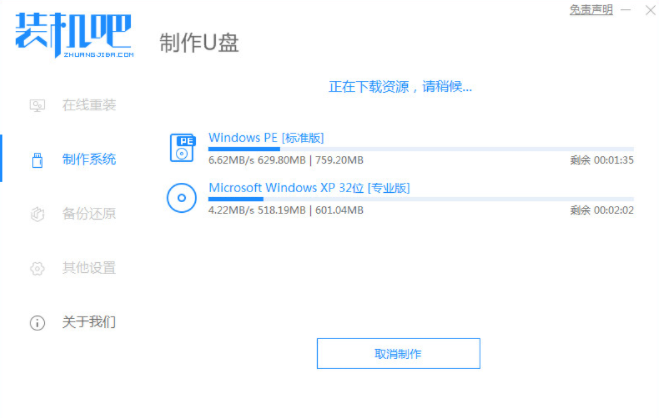
4、制作完成之后,可以先查看启动快捷键键,拔掉U盘。
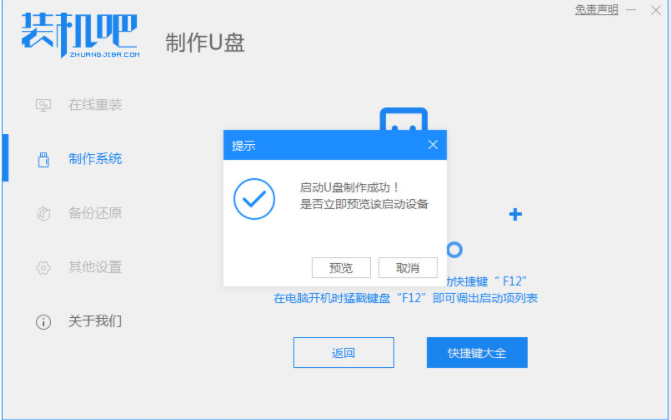
5、将U盘插入需要重装系统的电脑usb接口中,开机快速按启动快捷键,选择U盘进入其中。
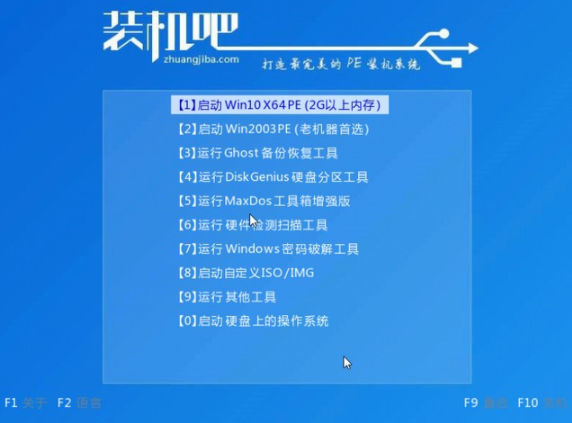
6、点击打开装机工具进行安装。

7、系统安装完成后,点击重启电脑。

8、进入到系统桌面即成功。

总结:
1、在可用的电脑上下载一个装机吧一键重装系统软件并打开,插入U盘,点击开始制作。
2、选择系统镜像,点击开始制作。
3、自动下载相关文件。
4、制作完成后,拔出U盘。
5、将U盘插入需要重装系统的电脑中,选择U盘进入。
6、打开装机工具进行安装。
7、安装完成后,点击重启
8、进入到系统桌面即成功。
 有用
52
有用
52


 小白系统
小白系统


 1000
1000 1000
1000 1000
1000 1000
1000 1000
1000 1000
1000 1000
1000 0
0 0
0 0
0猜您喜欢
- 详解联想笔记本电脑重装系统怎么操作..2022/10/26
- [avg杀毒]:全面保护您的设备,让病毒无处..2024/02/26
- 传真机如何发送传真2024/02/23
- 笔记本电脑闪屏问题解决方案..2024/03/14
- 戴尔笔记本怎么样?选购须知和使用体验..2024/05/04
- 没有光驱怎么装系统,小编教你..2017/11/15
相关推荐
- pdf用什么打开比较好2022/07/29
- sketchup快捷键,小编教你sketchup常用..2018/05/05
- 小白一键重装系统黑屏怎么办..2022/06/13
- 系统之家官网是哪一个的介绍..2022/04/12
- app是什么意思?2023/10/24
- U盘装win7系统下载2017/09/04




















 关注微信公众号
关注微信公众号





